- Outeur Jason Gerald [email protected].
- Public 2023-12-16 10:50.
- Laas verander 2025-01-23 12:05.
Hierdie wikiHow leer u hoe u video's op Discord op 'n rekenaar, telefoon of tablet na ander kan stuur. Maak nie saak watter toestel u gebruik nie, u kan video's tot 8 MB groot stuur op kletskanale of privaat boodskappe. As u groter video's (tot 50MB) wil stuur, kan u inteken op Discord Nitro om die limiet vir lêergrootte wat gestuur kan word, te verhoog. Alternatiewelik kan u die video oplaai na 'n wolkdiens, soos Google Drive of Dropbox, en dan die skakel na die video wat u na die diens opgelaai het, deel.
Stap
Metode 1 van 2: Die gebruik van 'n rekenaar
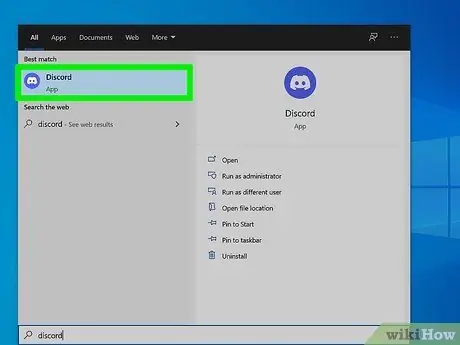
Stap 1. Maak Discord oop
U kan dit vind in die menu Start of in die gids Toepassings.
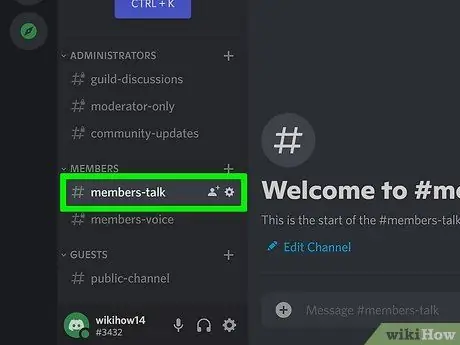
Stap 2. Klik op die klets wat u wil gebruik om die video te deel
Dit kan 'n privaat klets of 'n klets op die bediener wees.
- As u die video in 'n privaat boodskap wil stuur, klik dan op die blou ikoon van die Discord -spelbeheerder in die linkerbovenhoek en kies dan die gesprek met die persoon wat u wil stuur.
- Om by 'n kletskanaal aan te sluit, klik op die bedienerikoon wat die gewenste kanaal in die linkervenster gebruik, en klik dan op die kanaalnaam.
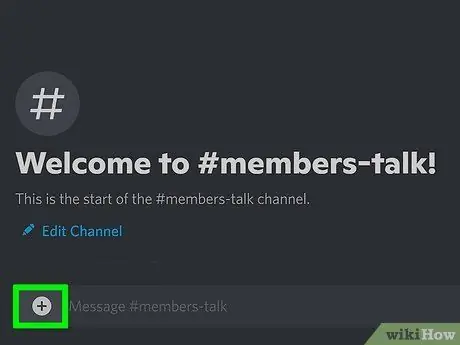
Stap 3. Klik op die plusteken (+) -ikoon
Die ikoon is links van die tikgebied onderaan. dit sal 'n lêerblaaier (lêerblaaier) oopmaak.
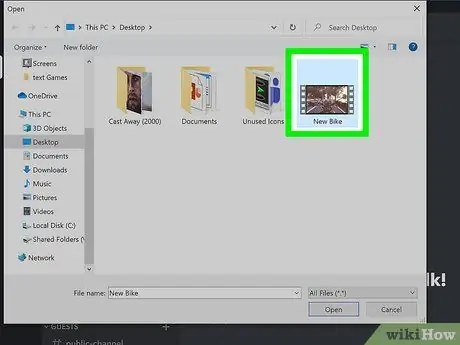
Stap 4. Maak die video -bewaarplek oop en dubbelklik op die video
Solank die videogrootte 8 MB of minder is, kan u 'n opmerking lewer en/of die video as 'n bederf merk.
As die videogrootte die toelaatbare limiet oorskry, verskyn 'n foutboodskap wat die probleem beskryf. U kan video's tot 50 MB stuur as u inteken op Discord Nitro. As u nie op Nitro wil inteken nie, kan u die video via 'n ander diens (soos Dropbox) oplaai en die skakel deel, of die video stuur met 'n ander app as Discord
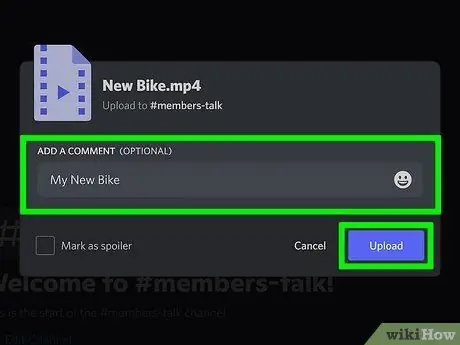
Stap 5. Skryf 'n opmerking en klik op Laai op
Indien nodig, kan u die video ook as oop merk. Die video sal na die gesprek gelaai word.
Metode 2 van 2: Gebruik 'n telefoon of tablet
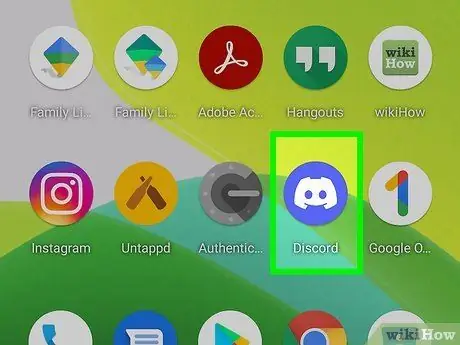
Stap 1. Begin Discord op u tablet of telefoon
Dit is 'n pers ikoon met 'n wit spelbeheerder binne.
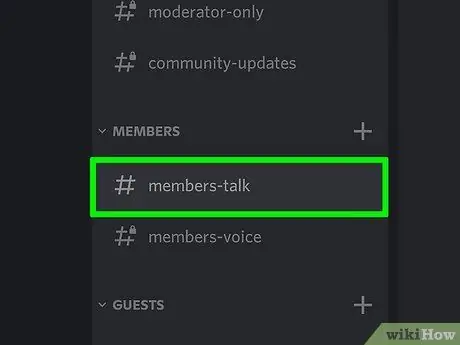
Stap 2. Raak die klets of kanaal wat u wil gebruik om die video te stuur
U kan video's na u kanaal oplaai of dit via privaat boodskappe na ander stuur.
- Om 'n privaat boodskap aan iemand te stuur, tik op die 2 oorvleuelende mense -ikoon regs bo, tik op die naam van die persoon wat u wil hê en tik dan op Boodskap.
- Om 'n kletskanaal in te voer, raak die drie horisontale lyne links bo, raak die bediener wat deur die kanaal gebruik word, en raak dan die gewenste kanaal in die kanaallys aan.
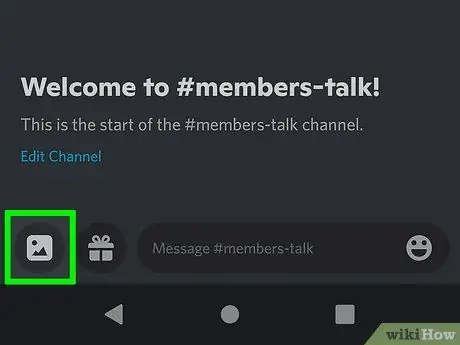
Stap 3. Raak die prentjie -ikoon
Die ikoon is links van die tikgebied.
As dit die eerste keer is dat u 'n video of foto plaas, moet u Discord toestemming gee om toegang tot u foto's op u mobiele toestel te kry. Om video's te plaas, moet u Discord volle toegang gee
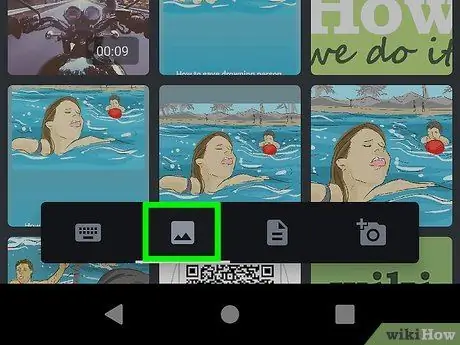
Stap 4. Raak die agterbeeld -ikoon (slegs Android)
As u Android gebruik, sien u 'n stel ikone wat die verskillende soorte lêers voorstel wat gestuur kan word. Raak die prentjie -ikoon weer aan om Discord die galery op u tablet of telefoon oop te maak.
As die lêer nie in die galery is nie, gaan terug na die vorige bladsy en tik op die velvormige ikoon. Dit is die ikoon Files, waarmee u lêers (insluitend video's) kan kies om vanaf 'n ander plek op u Android -toestel aan te heg
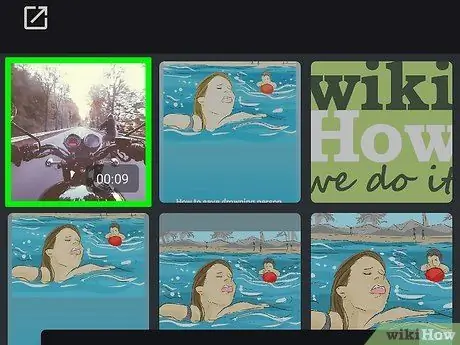
Stap 5. Raak die video wat u wil stuur
Dit gee 'n voorskou (voorskou).
- As die videogrootte die toelaatbare limiet oorskry, verskyn 'n foutboodskap wat die probleem beskryf. U kan video's tot 50 MB stuur as u inteken op Discord Nitro. As u nie Nitro wil gebruik nie, kan u die video via 'n ander diens (soos Dropbox) oplaai en die skakel deel, of die video stuur met 'n ander app as Discord.
- As u 'n Android -toestel gebruik en nie 'n video kan kies nie, gaan na Gallery, kies die video, tik op die ikoon Deel ('n sywaartse V -vorm met 3 kolletjies) en kies Onenigheid. Daarna kan u die video via 'n kanaal of 'n privaat boodskap stuur.
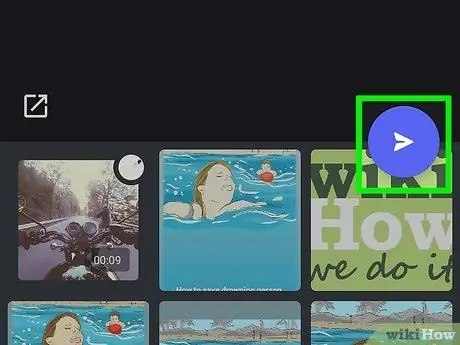
Stap 6. Raak die Stuur knoppie
Hierdie knoppie is 'n blou sirkel met 'n wit papiervliegtuig binne. U video word na die geselekteerde persoon of kanaal gestuur.
Wenke
- As die video wat u wil deel te groot is om via Discord te stuur, kan u dit oplaai na 'n diens soos Dropbox, Google Drive of iCloud Drive. Met al hierdie dienste kan u skakels na opgelaaide lêers deel waar u wil, insluitend na Discord -kanale of privaat boodskappe. Selfs as u nie eintlik video's via Discord stuur nie, kan hierdie alternatief nuttig wees.
- U kan ook video's na YouTube of ander videostroomwebwerwe oplaai en die skakel op Discord -kanale of -geselsies deel. Met YouTube kan u video's tot 15 minute lank oplaai sonder om 'n geverifieerde rekening te gebruik. U hoef slegs u rekening te verifieer as u langer video's wil oplaai.
- Sagteware vir videobewerking soos Handbrake of QuickTime is uitstekende opsies om videolêergroottes te verminder.
- Die ingeboude mediaspeler van Discord kan video's in MP4-, MOV- en WEBM-formaat speel. As die video 'n ander formaat het, moet die ontvanger van die video dit met 'n ander toepassing oopmaak.






